Celem tego ćwiczenia jest ręczne wprowadzenie danych geodezyjnych w celu przeprowadzenia analizy kontrolnej mapy.
Taka metoda wykonania analizy kontrolnej jest przydatna, kiedy należ sprawdzić dane geodezyjne, które nie istnieją jako etykiety na rysunku. Tę metodę można zastosować na przykład do wprowadzenia danych pomiarowych z rysunku papierowego.
Ćwiczenie stanowi kontynuację części Ćwiczenie 2: Wykonywanie analizy kontroli mapy za pomocą etykiet działki.
Okno dialogowe Ustaw analizę kontroli mapy
- Kliknij kartę panel
 listę rozwijaną
listę rozwijaną 

 .
. - Jeśli zostanie wyświetlony komunikat, że nie można korzystać z wiersza polecenia, kiedy polecenie jest aktywne, kliknij przycisk OK.
- W oknie dialogowym Analiza kontrolna mapy sprawdź, czy jest wyłączona opcja
 Użyj interfejsu wiersza polecenia.
Użyj interfejsu wiersza polecenia. - Kliknij ikonę
 Widok wejściowy.
Widok wejściowy. Widok wejściowy udostępnia interfejs, w którym można dodać dane do analizy kontrolnej mapy.
W tym ćwiczeniu jest używany rysunek Survey-5B.dwg, który został zmodyfikowany w poprzednim ćwiczeniu.
Segmenty działki po prawej stronie obszaru nie są opisane etykietami. Z uwagi na to, że dane nie są dostępne w etykietach działki, informacje dotyczące kontroli mapy należy wpisać ręcznie.
Wprowadzanie danych dotyczących działek
- Kliknij ikonę
 Nowa kontrola mapy.
Nowa kontrola mapy. - W oknie dialogowym Analiza kontrolna mapy wpisz nazwę kontroli mapy Działka, wprowadzanie ręczne.
- Aby określić punkt początkowy, należy wpisać następujące wartości:
- Współrzędna wschodnia: 5576.199
- Współrzędna północna: 5291.0640
Ikona
 oznacza punkt początkowy.
oznacza punkt początkowy. - Kliknij ikonę
 Nowy bok.
Nowy bok. - Rozwiń kolekcję Bok 1. Określ następujące parametry: Uwaga:
Zauważmy, że ikona
 jest wyświetlana obok kolekcji boku oraz obok kolekcji kontroli mapy najwyższego poziomu. Oznacza to, że kontrola mapy nie jest kompletna, ponieważ konieczne są dodatkowe dane dotyczące boku.
jest wyświetlana obok kolekcji boku oraz obok kolekcji kontroli mapy najwyższego poziomu. Oznacza to, że kontrola mapy nie jest kompletna, ponieważ konieczne są dodatkowe dane dotyczące boku. - Typ boku: Linia
- Typ kąta: Kierunek
- Kąt: N00 00 10E
- Odległość: 16.330
- Kliknij ikonę
 Nowy bok.
Nowy bok. - Rozwiń kolekcję Bok 2. Określ następujące parametry:
- Typ boku: Łuk
- Kierunek łuku: W prawo
- Promień: 20.00
- Długość łuku: 21.550
- Kliknij ikonę
 Nowy bok.
Nowy bok. - Rozwiń kolekcję Bok 3. Określ następujące parametry:
- Typ boku: Łuk
- Kierunek krzywej: Przeciwnie do ruchu wskazówek zegara
- Promień: 75.00
- Długość łuku: 80.800
- Kliknij ikonę
 Nowy bok.
Nowy bok. - Rozwiń kolekcję Bok 4. Określ następujące parametry:
- Typ boku: Linia
- Kąt: N90 00 00E
- Odległość: 99.990
- Kliknij ikonę
 Nowy bok.
Nowy bok. - Rozwiń kolekcję Bok 5. Określ następujące parametry:
- Typ boku: Linia
- Kąt: S0 00 00E
- Odległość: 100
- Kliknij ikonę
 Nowy bok.
Nowy bok. - Rozwiń kolekcję Bok 6. Określ następujące parametry:
- Typ boku: Linia
- Kąt: N89 59 54W
- Odległość: 149.990
Strzałka kierunku dotyka punktu początkowego.
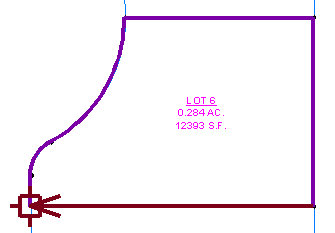
- Kliknij ikonę
 Widok wyjściowy.
Widok wyjściowy. W widoku wyjściowym będą wyświetlone wyniki analizy kontrolnej mapy. Dowiesz się, jak pracować z danymi wyjściowymi w części Ćwiczenie 4: Praca z danymi kontroli mapy.
Aby kontynuować naukę za pomocą samouczka, przejdź do części Ćwiczenie 4: Praca z danymi kontroli mapy.